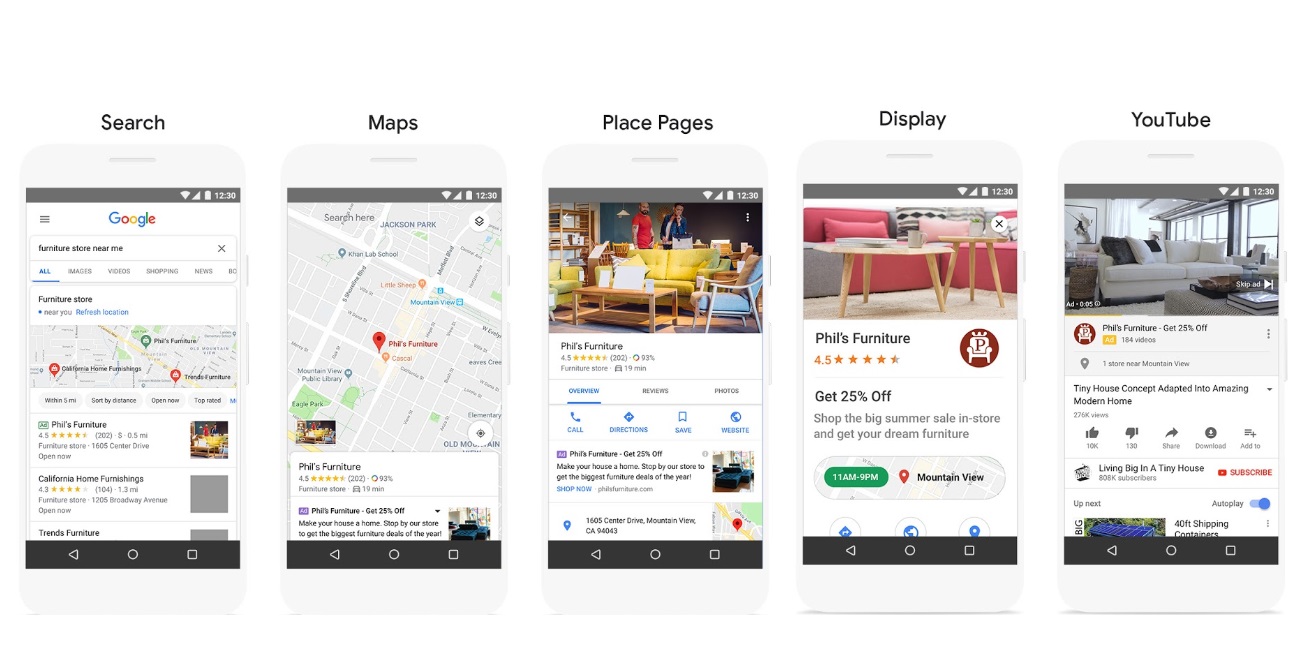
Los anuncios adaptables de Google Ads, disponibles para las campañas de publicidad de búsqueda y de display, permiten mostrar anuncios más relevantes mediante la construcción dinámica del anuncio adaptando el tamaño, aspecto y formato en función de los intereses de cada usuario y el espacio publicitario disponible.
Este tipo de anuncios se ajustan al formato de la publicidad en búsquedas y a cualquier espacio publicitario de la Red de Display, adoptando un formato nativo para adaptarse al diseño y estilo de los sitios web en los que se muestran.
Configurando un anuncio adaptable, tu publicidad puede aparecer como un anuncio de texto pequeño en un sitio y como un anuncio de imagen de grandes dimensiones en otro.
Solo tienes que especificar los elementos publicitarios que quieres mostrar en forma de títulos, descripciones, imágenes y logotipos, y Google Ads creará automáticamente en cada situación los anuncios que verán los usuarios.
En función del tipo de campaña que utilices, puedes configurar los siguientes tipos de anuncios adaptables:
Los anuncios adaptables se encuentran en fase beta, por lo que puede que no estén disponibles todavía en tu cuenta de Google Ads.
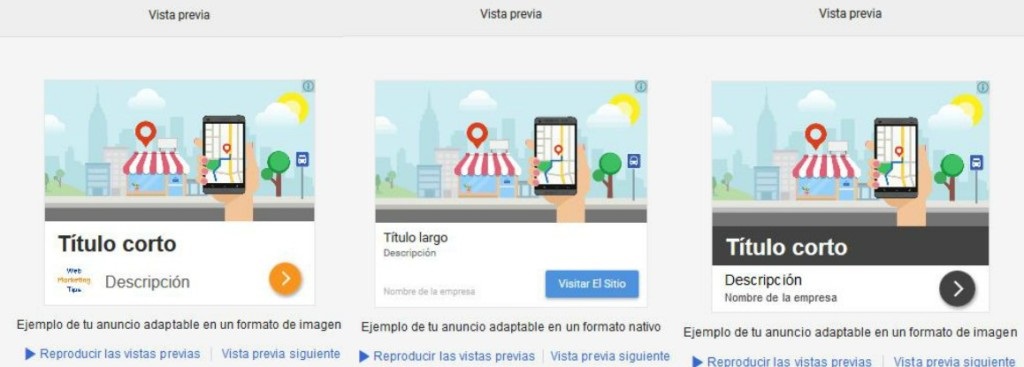
Anuncios de búsqueda adaptables
Los anuncios de búsqueda adaptables de Google Ads permiten especificar múltiples opciones de títulos y descripciones, que se muestran en diferentes combinaciones que el sistema optimiza para proporcionar a los usuarios mensajes más relevantes en función de su consulta.
Este tipo de anuncios se adapta al ancho de cada dispositivo proporcionando más espacio para mostrar tus mensajes publicitarios, y permite competir en más subastas al coincidir con más búsquedas.
Como el contenido de los anuncios se ajusta mejor a los términos de búsqueda de los clientes potenciales, el rendimiento de las campañas mejora considerablemente.
Los anuncios de búsqueda adaptables se diferencian de los anuncios de texto expandido en dos aspectos:
- Más espacio: los anuncios de búsqueda adaptables pueden mostrar hasta 3 títulos en lugar de 2, y hasta 2 campos de descripción de 90 caracteres, en vez de uno de 80.
- Mayor flexibilidad: en cada anuncio de búsqueda adaptable se pueden incluir hasta 15 títulos y 4 descripciones, que se mostrarán automáticamente en distintas combinaciones en función de las consultas de búsqueda.
El resto de campos son iguales en ambos tipos de anuncios.
Cómo crear anuncios de búsqueda adaptables
Para crear anuncios de búsqueda adaptables debes iniciar sesión en tu cuenta de Google Ads y seguir los siguientes pasos:
- En el menú de páginas de la izquierda, haz clic en Anuncios y extensiones.
- Haz clic en el botón con el signo más
 y selecciona Anuncio de búsqueda adaptable.
y selecciona Anuncio de búsqueda adaptable. - Introduce la URL final y el texto de la ruta visible. A medida que escribas, a la derecha aparecerá una vista previa de algunas combinaciones potenciales de anuncios.
- Introduce las opciones de título, puedes incluir desde 3 hasta 15.
- Introduce las opciones de descripción, 2 como mínimo y 4 como máximo.
- Haz clic en Guardar.
Cuando hayas creado un anuncio adaptable, Google Ads lo irá usando automáticamente en diferentes combinaciones en función de los términos de búsqueda de los clientes potenciales, aprendiendo cuáles funcionan mejor para mejorar el rendimiento de tus campañas.
Ten en cuenta que utilizar títulos y descripciones redundantes limita la capacidad del sistema para realizar combinaciones de anuncios.
Para aumentar la probabilidad de que tu anuncio se muestre, céntrate en estas claves para cada anuncio de búsqueda adaptable:
- Proporciona al menos 8 o 10 títulos distintos que no repitan la misma frase ni una similar. Cuantos más títulos ofrezcas, más opciones tendrás de combinar tus mensajes en anuncios relevantes y aumentar el rendimiento.
- Asegúrate de incluir una palabra clave en 2 de los títulos, pero es importante tener al menos 3 títulos que NO incluyan las palabras clave.
- Intenta destacar las características o las ventajas adicionales de los productos o servicios, indicar un problema que estés resolviendo o resaltar información sobre el envío y la devolución.
- Crea títulos de diferentes longitudes. No intentes maximizar el límite de caracteres en cada título.
- Añade al menos 2 descripciones distintas. Recuerda que los anuncios de búsqueda adaptables pueden mostrar hasta 2 descripciones a la vez.
Cómo fijar títulos y descripciones en los anuncios de búsqueda adaptables
Los títulos y las descripciones de los anuncios adaptables pueden aparecer en cualquier orden, pero puedes controlar en qué parte del anuncio deben aparecer un título o una descripción en particular, fijándolos en una posición determinada.
Los pasos para fijar un título o una descripción en tus anuncios de búsqueda adaptables son los siguientes:
- Crea o edita un anuncio de búsqueda adaptable
- A la derecha del título o la descripción que quieras fijar, haz clic en el icono de la chincheta y, a continuación, selecciona la posición en la que quieres fijarlo.
- Haz clic en Guardar.
Para dejar de fijar un título o una descripción, haz clic en el icono de la chincheta y, a continuación, selecciona Nada.
Anuncios de display adaptables
Los anuncios de display adaptables son un nuevo tipo de anuncios de la Red de Display de Google Ads que se encuentran en fase beta y que cambian automáticamente su aspecto, formato y tamaño para ajustarse a los espacios publicitarios disponibles.
Google usa un modelo de aprendizaje automático que determina la combinación óptima de los recursos para cada espacio publicitario, según los resultados que predice a partir del historial de rendimiento.
Por ejemplo, un anuncio adaptable puede aparecer como un anuncio de texto dinámico en un sitio web y como un anuncio de banner nativo en otro, porque se transforma automáticamente según la segmentación y los objetivos de tu campaña.
Los anuncios de display adaptables se convertirán en el tipo de anuncio predeterminado en la Red de Display, y se pueden usar en las campañas de display estándar e inteligentes.
Usando anuncios de display adaptables solo tienes que subir las imágenes, títulos, logotipos y descripciones y Google Ads los combinará automáticamente para que se muestren de forma óptima en la Red de Display.
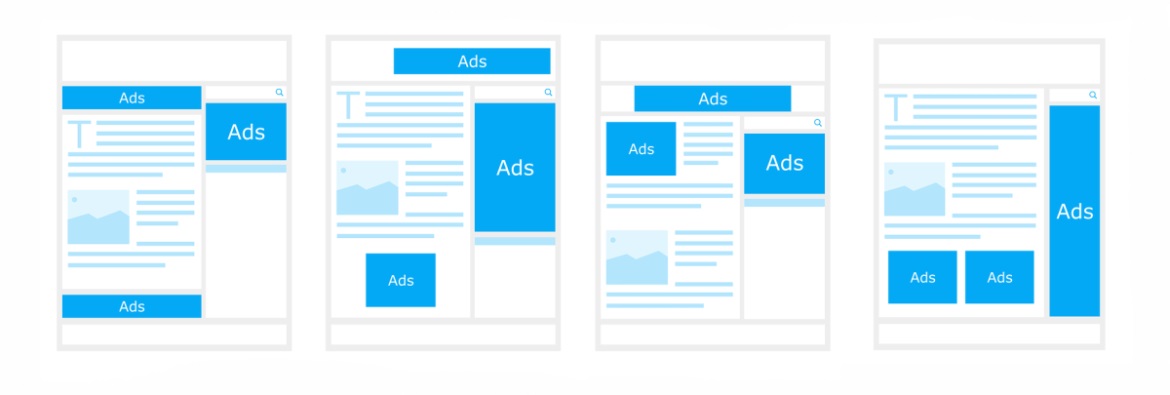
Cómo crear anuncios de display adaptables
Para crear anuncios de display adaptables debes iniciar sesión en tu cuenta de Google Ads y seguir los siguientes pasos:
- En el panel de navegación de la izquierda haz clic en Campañas de la Red de Display
- Luego, en el menú de páginas situado a la izquierda, haz clic en Anuncios y extensiones
- Haz clic en el botón azul con el signo más
 y selecciona Anuncio de display adaptable
y selecciona Anuncio de display adaptable - Selecciona un grupo de anuncios. Si quieres usar el remarketing dinámico con tus anuncios de display adaptables, asegúrate de que el grupo de anuncios o la campaña que elijas estén vinculados a un feed.
- Añade y guarda hasta 15 imágenes publicitarias y 5 logotipos (ver formatos a continuación).
- Completa la información de tu anuncio con varios títulos y descripciones. Puedes subir varias versiones de los siguientes recursos:
- Puedes crear hasta 5 títulos cortos de 30 caracteres cada uno como máximo, que aparecerán en la primera línea de los anuncios de tamaño reducido en los que no cabe un título largo
- Escribe un título largo de 90 caracteres como máximo. Es la primera línea del anuncio y se muestra en lugar del título corto en los anuncios de mayor tamaño. Si se acorta, el título largo terminará con puntos suspensivos.
- Escribe hasta 5 descripciones con un máximo de 90 caracteres cada una, que complementarán al título y deben invitar a los usuarios a realizar una acción. Si se acorta, la descripción terminará con puntos suspensivos.
- Nombre de la empresa o marca.
- URL final: la página de destino a la que se dirija a los usuarios cuando hagan clic en el anuncio.
- Opcional: Accede a Opciones de URL avanzadas para añadir parámetros personalizados o de seguimiento.
- Opcional: Haz clic en MÁS OPCIONES y selecciona Texto de llamada a la acción. En el menú desplegable de la izquierda, selecciona un idioma y, en el de la derecha, elige un texto de llamada a la acción específico.
- Opcional para anuncios dinámicos adaptables: también puedes acceder a los ajustes Texto de promoción y Prefijo del precio para añadir los elementos correspondientes
- Revisa las vistas previas de los tamaños y formatos más populares de este tipo de anuncios. Como los anuncios adaptables están diseñados para aparecer en prácticamente cualquier espacio publicitario de la Red de Display, pueden mostrarse en miles de formas.
- Haz clic en Guardar.
Una vez aprobado el anuncio, espera al menos una semana para evaluar su rendimiento. Antes de ese periodo, los datos seguirán estando incompletos.
Formato de las imágenes para los anuncios de display adaptables
Las imágenes que utilices para los anuncios de display adaptables deben tener las siguientes características:
- Horizontal: Las imágenes horizontales deben tener una relación de aspecto de 1,91:1 y un tamaño mínimo de 600x314 píxeles. El tamaño máximo permitido por archivo es de 5 MB.
- Cuadradas: Las imágenes cuadradas (1:1) deben tener un tamaño mínimo de 300x300 píxeles. El tamaño máximo permitido por archivo es de 5 MB.
- Logotipos (opcional; se recomiendan hasta 5):
- Los logotipos deben ser cuadrados (1:1) y tener un tamaño mínimo de 128x128 píxeles, aunque el tamaño recomendado es 1200x1200.
- Para que los anuncios se muestren mejor, también se recomienda añadir un logotipo horizontal (4:1), con un tamaño mínimo de 512x128 píxeles, aunque el tamaño recomendado es 1200x300.
- Siempre y cuando el logotipo esté centrado, lo ideal es que el fondo sea transparente.
- El tamaño máximo permitido por archivo es de 5 MB.
- Evita usar texto: el texto no debe cubrir más del 20 % de la imagen.
Puedes recortar una misma imagen en formato horizontal y en cuadrado, o usar dos imágenes distintas.
El sistema te mostrará la opción de utilizar las imágenes de tu web y seleccionarlas desde una biblioteca gratuita de imágenes de archivo.
También puedes seleccionar imágenes utilizadas recientemente.


